我们在编辑表格时偶尔需要使用特殊符号,甚至在制作考勤表时也会使用复选标记。但现在仍然有很多人不知道如何在WPS表格中输入复选标记。今天小编为大家整理了一份在WPS表格中输入刻度符号的教程。我们一起来看看吧。

wps表格打勾的符号输入教程:
1.打开WPS表格,您可以在单元格A1中看到一个方框符号。
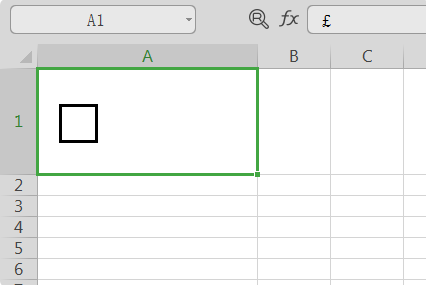
2. 单击工具栏上的“插入”选项。
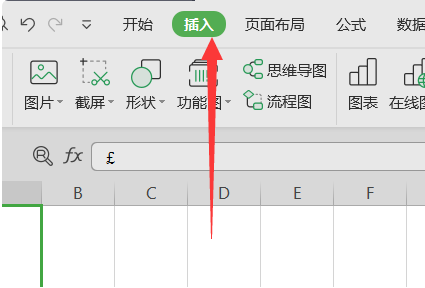
3.找到“符号”图标,点击进入。
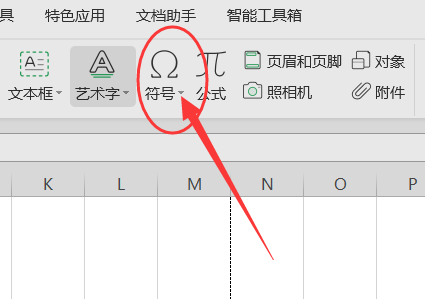
4、在弹出的“符号”对话框中,在“字体”中选择“wingdings”。
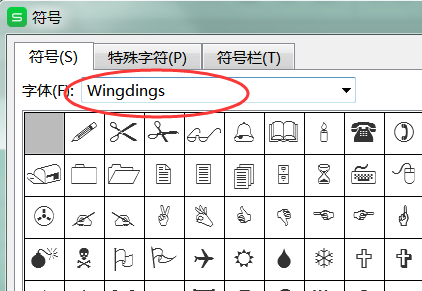
5. 找到带有方框的复选标记后,选择该符号并单击插入。
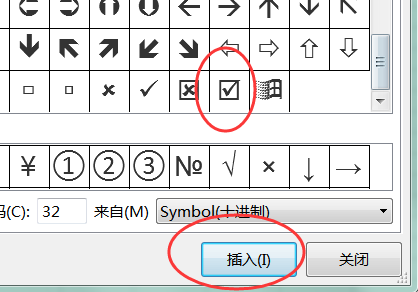
6. 您可以在单元格A1 中插入带有复选框的复选标记。这时候就可以删除原来的盒子了。
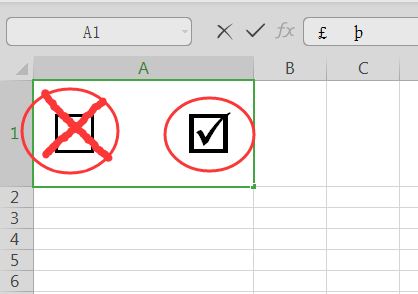
以上是小编给大家分享的wps表格打勾的符号输入教程。如果您想了解更多,请关注本站。小编将持续为您更新更多相关攻略。
下一篇:最后一页